Яндекс Почта для домена: настройка почты со своим доменом на Яндексе
Данный пост – это пошаговая инструкция о том, как подключить свой домен к почте Яндекса. Многие владельцы сайтов знают, зачем нужны эти «танцы», а кто-то просто об этом не задумывался и искренне считает, что почта вида [email protected] или [email protected] на странице сайта «Контакты» является отличным решением. Это не совсем так.
Несколько причин, зачем нужна почта со своим доменом на Яндексе:
- Красивый вид почтового ящика с именем вашего сайта (@vashsite.ru).
- Красивый адрес с любым логином (например [email protected]).
- Технологии Яндекса для защиты от спама и вирусов.
- Доступ к почте через IMAP или POP.
- Двухфакторная аутентификация.
- Защита почты от несанкционированного доступа.
- Стабильность работы сервисов Яндекса.
- API для интеграции с вашими системами.
- И очень важная вещь – ваши корреспонденты видят не непонятный емейл непонятно откуда, а красиво оформленный, с красивым адресом и с красивым зеленым замочком верификации почтовый адрес, что вызывает максимальное доверие к вам как со стороны пользователей, так и почтовых сервисов.
 Смотрите скриншот ниже.
Смотрите скриншот ниже.
Ниже мы рассмотрим на примере нашего домена studicom.ru все этапы создания почтового ящика.
Как подключить домен к почте Яндекса
Для начала переходим по ссылке «Почта для бизнеса» https://business.yandex.ru/mail
Нам интересен бесплатный вариант почты, поэтому жмем Бесплатно — Подключить.
Далее нам предлагается или выбрать аккаунт для входа, или пройти регистрацию в Яндексе. У меня есть аккаунт, поэтому я выбираю его и попадаю на страницу «Добро пожаловать в Почту для бизнеса!». Если аккаунта нет, регистрируетесь и потом делаете как здесь описано.
Ввожу в предложенную форму домен, для которого нужна почта. В моем случае это studicom.ru. И нажимаю Принять и подключить.
У нас появится сообщение, что наш домен подключен, и далее нам надо будет подтвердить наши Права и настроить MX-записи.
Права на домен подтверждаются одним из 3 способов: DNS-запись, Метатег или HTML-файл.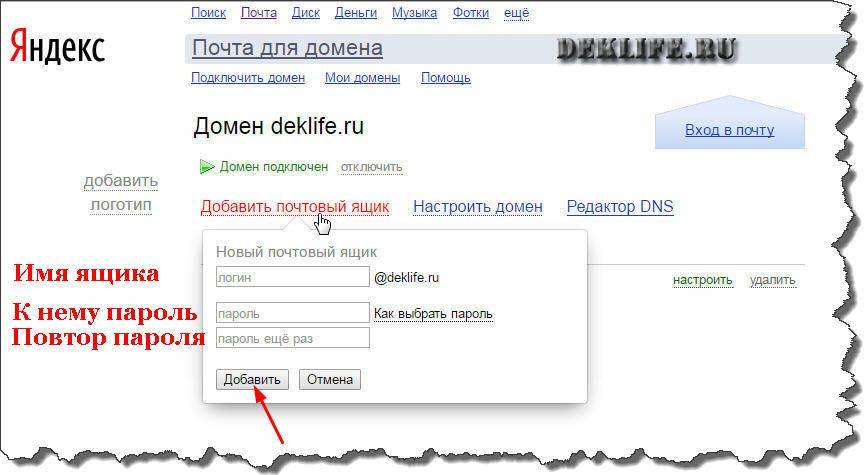 Выбирайте любой удобный и следуйте инструкции. по окончании настройки жмем кнопку Проверить домен. Если все ОК, у вас появится зеленая надпись «Права на домен подтверждены».
Выбирайте любой удобный и следуйте инструкции. по окончании настройки жмем кнопку Проверить домен. Если все ОК, у вас появится зеленая надпись «Права на домен подтверждены».
Далее нам нужно настроить MX-записи. Я это делаю на хостинге, где находится мой сайт. В моем случае это хостинг Бегет. Переходим а раздел DNS — Управление записями DNS.
Далее нам нужно настроить MX-записи. Для чего это нужно? MX-запись указывает на сервер, принимающий почту для вашего домена. Чтобы вашу почту обрабатывал сервер Яндекса, нужно создать MX-запись, указывающую на этот сервер. Вот подробная инструкция от Яндекса.
Если кратко, то вам потребуется в настройках DNS домена (в моем случае у хостинга Бегет) создать для домена новый тип записи MX с такими значениями полей:
- name — это поле отвечает за выбор домена, для которого осуществляется настройка;
- type — тип записи, в нашем случае выбираем MX;
- preference (приоритет) — 10;
- значение (exchange) — mx.
 yandex.net. Точка в конце имени сервера обязательна, если ваша панель управления не добавляет ее по умолчанию.
yandex.net. Точка в конце имени сервера обязательна, если ваша панель управления не добавляет ее по умолчанию.
После всех настроек жмем кнопку Проверить MX-запись, если все ОК, у вас появится надпись «MX-запись настроена верно»
Следующим этапом надо настроить DKIM-подписи. Данная настройка поможет вашим письмам не попадать в спам.
С помощью DKIM-подписи получатель письма может удостовериться в том, что оно действительно пришло от предполагаемого отправителя. Чтобы установить DKIM-подпись для писем, отправляемых с вашего домена, создайте для вашего домена TXT-запись с публичным ключом подписи. Это делается там же, где до этого вы создавали MX-запись. Вот общая инструкция по настройке DKIM-подписи от Яндекса.
В моем случае на Бегете я создаю новую TXT-запись со следующими значениями:
- name — имя поддомена (или Хост) — mail._domainkey. В некоторых панелях управления DNS для публичного ключа DKIM необходимо также указывать домен, в моем случае я выбирал mail.
 _domainkey.studicom.ru;
_domainkey.studicom.ru; - type (тип записи) — TXT;
- data — сюда вставляем публичный ключ, ранее скопированный из настроек Коннекта. Например, v=DKIM1; k=rsa; t=s; p=MIGfMA0GCSEBtaCOteh5EBqJlKpe..и т.д.
После того, как обновятся все записи, что мы создали, можно переходить ко второму этапу — непосредственно созданию почтового ящика.
Настройка Яндекс почты для домена
В Яндекс.Коннекте все почтовые ящики привязаны к аккаунтам сотрудников. Чтобы создать новый ящик, создайте новый аккаунт сотрудника.
Для этого переходим на страницу сервисов Яндекс.Коннекта https://connect.yandex.ru/portal/home и в блоке админка жмем на ссылку Добавить сотрудника.
Или, как вариант, сначала жмем и переходим в Админку, а уже оттуда жмем на ссылку внизу +Добавить — Добавить сотрудника.
Заполните обязательные поля:
- Имя и Фамилия, которые будут видны в общей адресной книге, в чатах а также при получении письма вашими корреспондентами.
 Мною добавлено в поле имя «Сайт», в поле фамилия «Studicom».
Мною добавлено в поле имя «Сайт», в поле фамилия «Studicom». - Логин, с которым сотрудник (или Вы) сможет войти в Коннект, и который станет его почтовым адресом. У меня логин site, следовательно мой почтовый ящик будет иметь адрес [email protected].
- Пароль — придумайте пароль для входа в почту.
Остальное по желанию. После заполнения жмем кнопку Сохранить.
Поздравляю! Ваш первый почтовый ящик на яндекс почте для домена создан!
Обязательно авторизуйтесь на созданной вами почте, чтобы принять пользовательское соглашение, только после этого можно будет полноценно пользоваться вашим ящиком.
В следующей статье мы рассмотрим, как связать настроенную выше почту на Яндекс с нашим сайтом на WordPress, чтобы корректно работала отправка сообщений с формы обратной связи Contact Form 7 на наш почтовый ящик.
Понравилось? Делись!
Корпоративная Почта со своим Доменом на Яндекс, Мейл ру
Сейчас я расскажу самый проверенный способ, из тех что я знаю, как создать бесплатную корпоративную почту со своим доменом (создать рабочую почту на домене), используя бесплатный сервис от Яндекс Mail.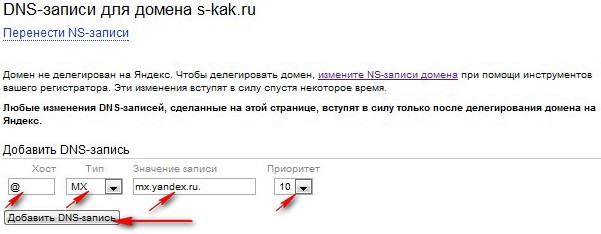 ru.
ru.
Корпоративная почта — это электронная почта, в адресе которой присутствует конкретный домен компании, а не общеизвестный бесплатный почтовый сервис, то есть не [email protected], а например, vasya@вашдомен.ru
Содержание
- Доменная почта Mail ru
- Доменная почта Яндекс
- Настройка Yandex почты для домена
- Регистрация MX-записей
- ISP-панель
- Cpanel
- Проверка MX записей
- Альтернативный вариант — делегирование DNS
- Создание почтовых ящиков со своим доменом
- Добавить несколько корпоративных ящиков
- И последнее — чтобы почта не попала в спам
- Проверьте вашу почту на спам
- Для этого домена не проставлены MX-записи
Я несколько лет сдуру пользовался корпоративной почтой от хостера, которая была настроена у меня на сервере
Мне её настроил еще первый хостер, и я какое-то время отправлял и получал почту на свой домен @moytop.com через их программу на сервере.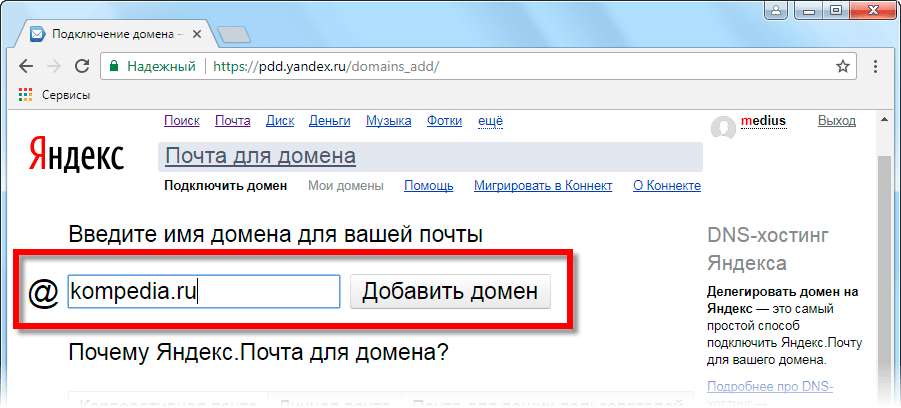
Но когда нагрузка на хостинг перекрыла возможности виртуального плана, я купил отдельный виртуальный сервер — вот эта история, на котором естественно, ничего настроено не было и моя «корпоративная почта» не работала.
Я подумал, что каждый раз при смене хостера или сервера заниматься настройкой корпоративной почты на своем домене — это неправильно, тем более, что существуют бесплатные решения от крутых корпораций типа
Я присмотрелся к их готовому решению и понял, что меня оно устраивает на все 100%.
Внимание!
С апреля 2022 года, видимо, чтобы поддержать отечественных айтишников в нелегкое военное время, Яндекс решил сделать корпоративную почту платной!Кому нужна платная почта — хез, ни мне, ни моим клиентам платная почта нафик не нужна, поэтому новых владельцев сайтов я теперь подключаю на бесплатную корпоративную почту от Mail ru.
Оставляю текст про подключение на яндексе для истории, ну или яндекс одумается, когда увидит ноль новых подключившихся клиентов и сделает какой-то простой бесплатный тариф на корпоративной почте.
Поэтому сейчас расскажу о том как создать рабочую почту на домене через Мейл ру
Доменная почта Mail ru
- Итак, идём сюда — https://biz.mail.ru
Если у вас есть учетка на mail.ru — отлично, если нет то заводим, с этим я думаю никаких проблем не возникнет.
И тут же вводим свой домен. - Затем нужно подтвердить, что домен принадлежит вам.
Не мучайтесь, используйте первый способ как наиболее универсальный — через файл.
Поэтому далее появляется возможность сделать технические настройки, а именно прописать такие штуки как MX, DKIM и SPF. - MX запись обычно уже есть на хостинге, ее надо просто поменять на emx.mail.ru и приоритет = 10
- Меняем SPF.

Открываем панель управления хостингом, я уж не знаю какая у вас, допустим Cpanel (ISP я рассматривал ниже в почте от Яндекса, суть абсолютно такая же). - Далее по аналогии изменяем или вставляем DKIM.
Обратите внимание, что название домена должно начинаться в этом случае с mailru._domainkey то есть типа такого mailru._domainkey.dostavka-kraski.by.
Значение ключа (абракадабру) копируем и вставляем. - Затем вставляем _dmarc. и значение v=DMARC1; p=none
- Теперь надо ждать.
Сколько именно — зависит от многих факторов, в том числе от используемого хостером TTL (это кэш для настроек домена), поэтому я и указываю его обычно небольшим, если хостинг позволяет, например 3600 сек = 1 час, чтобы при очередном изменении данных (которое вполне может произойти если что-то указали неправильно и перенастроить), ждать не 4 стандартных часа, а один.
У меня это заняло всего полчаса! - Кстати, пока ждёте можете сразу настроить пользователя в интерфейсе biz.mail.ru.
Тут всё уже просто: придумываете название корпоративного почтового ящика, например, [email protected] и вперёд!
Как проверить?
Делается это просто: открываете mail.ru и логинитесь под новым пользователем, банально вводите корпоративный емейл типа [email protected] + пароль
Затем отправляете письмо НА новую почту и ИЗ новой почты на какой-то обычный проверенный аккаунт.
Естественно, всё должно приходить и работать.
Обратите внимание, кстати, на скрине — график заболеваемости Ковидом. Так с момента объявления спецоперации стал резко падать, то есть люди имхо банально переключились на более важные темы, меньше стало СМИ про ковид зомбировать и люди стали меньше болеть, почитайте ковид — правда или вымысел, если интересно, подробнее.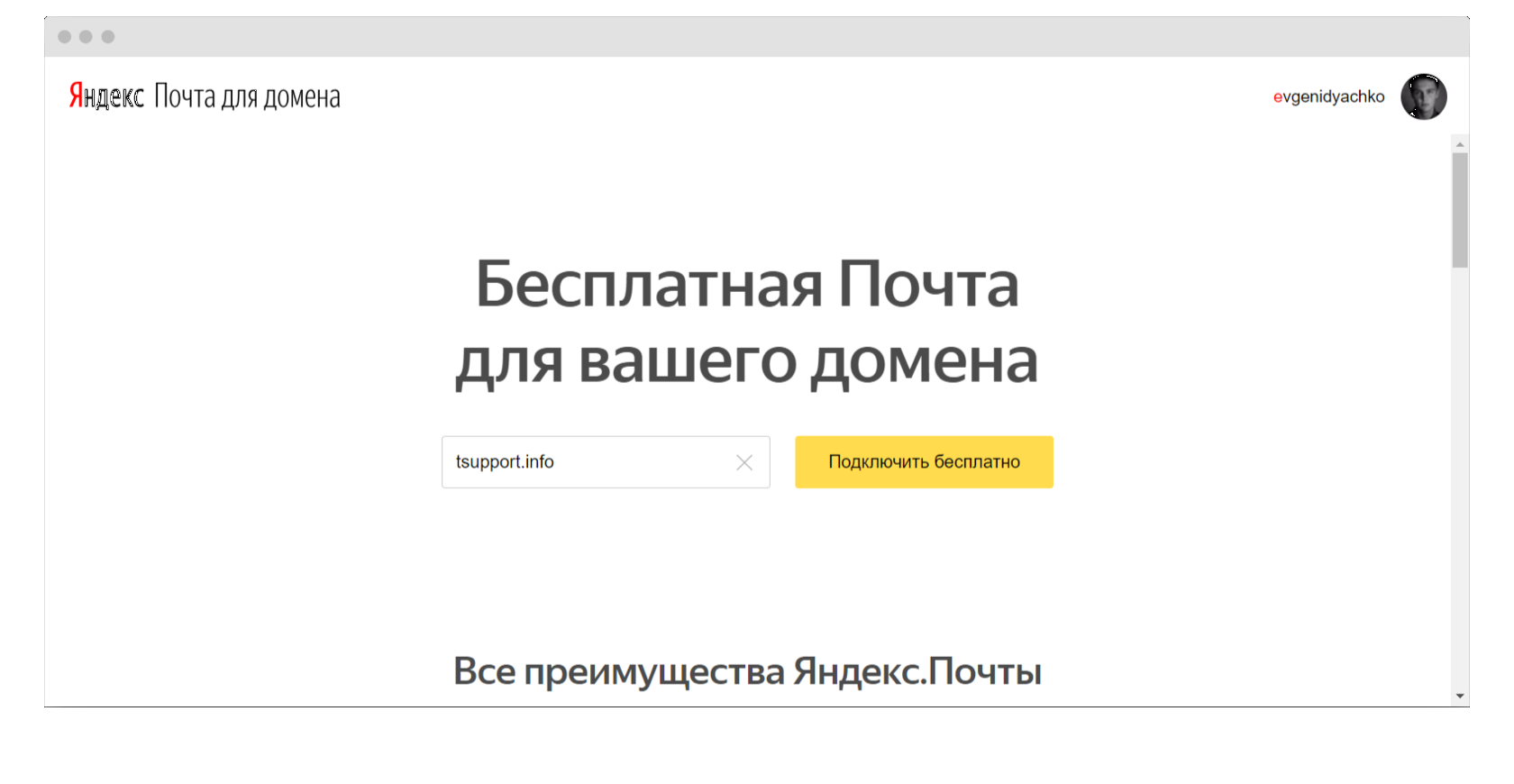
Рекомендую ещё проверить вашу почту на крутизну в специальном тесте — переходите ниже в статье
У меня получилось вот так:
Теперь вы в курсе как сделать корпоративную Мейл ру почту со своим доменом бесплатно самому и не зависеть от хостера или программиста.
Корпоративная почта за 500р
Ну а если нет времени возиться с настройками, то обращайтесь на Кворк (что это такое) — вам сделают корпоративную почту всего за 500р, вот ссылка https://kwork.ru/корпоративная-почта
Дальнейший текст пригодится для истории, а также тем, кто решил всё-таки подключить платную корпоративку на Яндекс 360, а также более подробно с примерами и видео рассказываю о подключении корпоративной почты, это может пригодиться и для пользователей Мейл ру, так как там я более подробно разбираю некоторые аспекты.
Доменная почта Яндекс
Компания Яндекс предлагает свое бесплатное платное (!) решение для создания корпоративной почты на домене владельца.
Основные плюсы доменной корпоративной почты Yandex. ru:
ru:
- корпоративная почта, неограниченное количество почтовых ящиков
- удобный интерфейс, все на русском языке, легко пользоваться
- возможность добавления логотипа компании
- отлично работает в почтовых программах типа TheBat (сам использую)
- легко настраивается
- используются защищенные почтовые протоколы
- хорошая защита от спама
- наша отечественная разработка
Называется этот сервис «Почта для домена» и находится тут https://pdd.yandex.ru/
Для того, чтобы подключить ее вам понадобится только доступ от панели управления доменным именем (выдает регистратор домена при его покупке).
Есть доступ к домену?
Тогда начинаем настройку.
Настройка Yandex почты для домена
Регистрируйте аккаунт в Яндексе (если у вас его нет) и заходите по ссылке https://pdd.yandex.ru/, которую я уже приводил выше.
Первое, что нужно сделать — добавить в интерфейсе свой домен для почты, сделайте это:
Затем вам надо будет подтвердить права на домен (что он принадлежит вам, а не кому-то другому).
Проще всего это сделать как предлагает Яндекс: добавить на сайт файл с проверочным текстом.
Для этого проще всего подключиться к сайту через FTP (как это сделать) и создать в корневой директории файл с названием как это требует Яндекс, плюс внутрь файла нужно скопировать/вставить проверочный текст из интерфейса.
Если вы все сделали правильно, то новый файл станет доступен по ссылке из обычного браузера, типа: http://вашдомен.ru/c31d2b8caf01.html (обязательно проверьте этот момент в браузере прежде чем двигаться дальше!!) — понятно что вместо домена и абракадабры у вас будет свой домен и своя абракадабра
Если ссылка в браузере открывается нормально, то отлично, вы все сделали верно, теперь дождитесь подтверждения вашего домена Яндексом.
Это может занять какое-то время. Периодически кликайте на кнопку «Проверить владение доменом».
У меня один домен почти сутки проверял, а другой подтвердился за 1 минуту, так что какой-то четкой системы я в данном случае не увидел. Но зато если добавить CNAME запись в настройках домена (второй способ), то проверка происходит почти мгновенно.
Но зато если добавить CNAME запись в настройках домена (второй способ), то проверка происходит почти мгновенно.
В крайнем случае всегда можно написать в саппорт Яндекса.
Итак, домен подтвердили? Двигаемся дальше.
Регистрация MX-записей
Это и есть указание вашему хостеру, чтобы почта обрабатывалась в сервисе Яндекса.
Поэтому нужно открыть свою панель управления хостингом (ISP, Cpanel и т.п.) и зайти в настройки домена.
ISP-панель
Проще всего это сделать в ISP-панели (почитайте каких хостеров я рекомендую, там в основном именно эта панель используется).
Слева открываем «Доменные имена», находим запись MX и там вносим изменения:
Имя: название вашего сайта (с точкой на конце).
Тип: оставляем MX.
Адрес: mx.yandex.net. (с точкой на конце).
Приоритет: оставляем 10.
Вот так примерно, только имя домена — на свой поменяйте:
Cpanel
Ищем блок «Домены» в нем ссылку на Zone Editor.
Смотрим наш домен в списке и выбираем «Управлять».
Там редактируем MX-запись, добавляя в поле «Получатель» значение mx.yandex.net (без точки на конце).
Проверка MX записей
Этим занимается сам сервис по настройке почты для домена в автоматическом режиме: каждый час переопрашивает DNS у домена и смотреть его MX записи.
Но иногда бывают сбои и чтобы убедиться, что записи установлены верно, можно воспользоваться сторонними сервисами:
https://toolbox.googleapps.com/apps/dig/#MX/
https://ciox.ru/check-mx
или просто ввести в командную строку Windows (вызывается через WIN + R и там вбить CMD) и затем вводим в строку nslookup -type=mx домен, например:
nslookup -type=mx moytop.com
Альтернативный вариант — делегирование DNS
Чтобы не заморачиваться с MX-записями и прочим, можно вообще
Я пробовал все варианты, так вот — делегирование самый простой и вполне рабочий, хотя и немного долгий по времени срабатывания.
Для этого в настройках домена (по ссылке, что вам выдал регистратор вашего домена) внесите изменения в DNS-записи, следующим образом:
- Первичный DNS-сервер — «dns1.yandex.net.».
- Вторичный DNS-сервер — «dns2.yandex.net.».
В конце «net» точка обязательна!
На всякий случай хелп Яндекса тут https://yandex.ru/support/pdd/delegir.xml
Сохраняем записи DNS. На работоспособность сайта это никак не повлияет.
Всё готово.
Теперь остается ждать пока по всему миру не обновятся ваши DNS-записи. Обычно это занимает от 4 часов до суток.
В итоге у вас должно получиться примерно вот так:
То есть домен подключен и делегирован на Яндекс.
Создание почтовых ящиков со своим доменом
Поздравляю, это был последний шаг.
После делегирования у вас появится возможность добавлять корпоративную доменную почту на Яндексе в виде конкретных ящиков.
С этим я думаю, все понятно.
Вы можете сделать практически сколько угодно почтовых ящиков с названием своего домена в адресе (до 1000).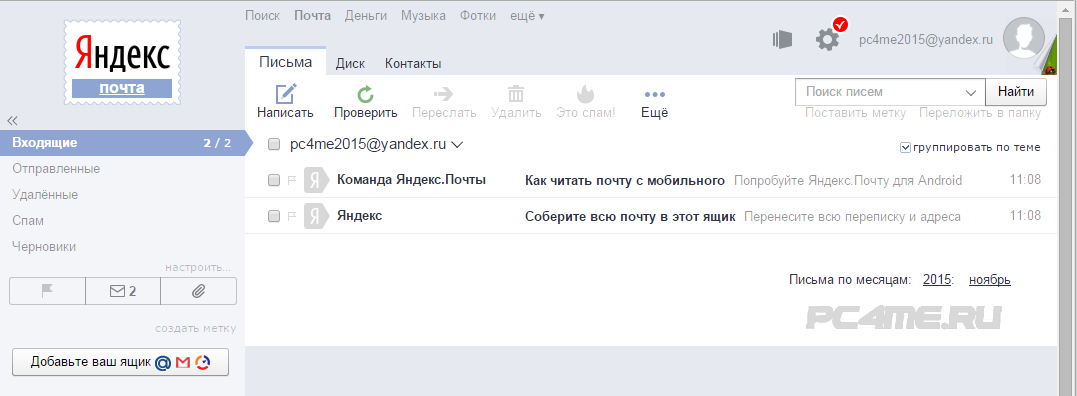
Затем вы просто входите в обычную почту Яндекса (https://mail.yandex.ru), используя логин и пароль от корпоративной почты, которые вы сами только что создали.
И видите привычный интерфейс почты Яндекса, только уже можете отправлять письма со своим доменом в адресе.
Смотреть видео
Вот вам в помощь небольшое видео о том, как создать почту для организации на Яндекс, подтверждать домен и вносить MX-записи в ISP панель. Все делаю на «живом» примере конкретного клиента.
Добавить несколько корпоративных ящиков
Обычно любому сайту нужно несколько ящиков:
- admin@……. — используется для получения SSL сертификатов
- info@.
 …. — ящик для обычной корреспонденции
…. — ящик для обычной корреспонденции - zakaz@….. — обычно туда заказы приходят и с него ставят SMS сигнал на мобильник
- manager@….. — для рассылки прайс-листов и т.п.
В Яндекс Почте можно создать много ящиков со своим названием, паролем и характеристиками.
Сейчас ведь Яндекс Почта переехала в Яндекс Коннект и поэтому процесс добавления ящика называется «Добавить сотрудника».
- Открывайте https://connect.yandex.ru/portal/admin/ и выбирайте сверху нужный домен.
- Добавляйте внизу нового сотрудника — это и будет новый корпоративный ящик на почте Яндекса.
Хоть и запутанно стало, но тоже не особо сложно.
И последнее — чтобы почта не попала в спам
Есть вероятность, что письма, отправляемые с вашей новой корпоративной почты, могут запросто попадать в папку спам у адресатов. И они вообще не увидят вашу рассылку или деловую корреспонденцию.
Чаще всего письма попадают в папку спам Google, а на Mail.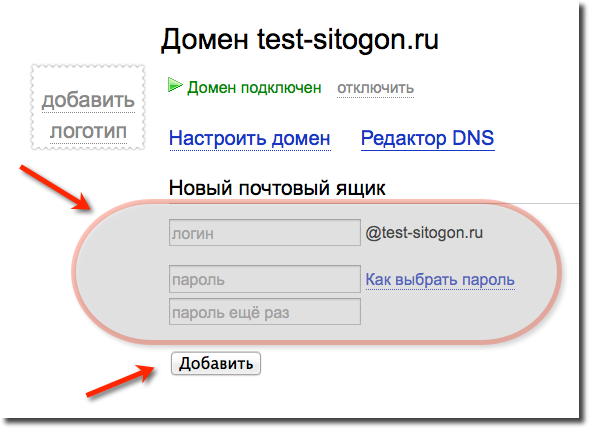 ru вообще могут придти в никуда.
ru вообще могут придти в никуда.
Это происходит, потому что у почтовых серверов мало доверия к вашей почте, а значит нужно это дело как-то исправить.
Добавляем DKIM
Если отправленные письма или рассылка попадают в спам, имеет смысл подключить так называемую DKIM подпись.
Я вообще рекомендую сразу ее подключить, не дожидаясь пока почта попадет в спам.
Это делается не особенно сложно, но разобраться стоит.
Справа в углу вы увидите сам код, который нужно скопировать:
Копируете всю эту абракадабру и создаете еще одну запись в DNS настройках.
Только не MX, а TXT — фактически это просто поле для текста, куда и нужно будет добавить эту запись.
В поле «Имя» можно использовать специальное значение mail._domainkey. После сохранения будет выглядеть примерно так:
Сохраняете и по утверждению Яндекса в течение 24 часов к вашим письмам начнет прикрепляться эта сигнатура, что будет свидетельствовать разным почтовым серверам в мире, что ваши письма не спам, а отправляются именно с корпоративной почты.
Добавляем SPF
Плюс сразу Яндекс рекомендует добавить SPF запись. Делается по аналогии с DKIM, только это не поддомен, а сам домен (в ISP панели например надо ввести в поле домена знак @) и в TXT поле добавляется такой вот текст v=spf1 redirect=_spf.yandex.net
Вот тут более подробно есть: https://yandex.ru/support/business/domains/check-dns.html
Гарантий не попадания рассылки в спам, конечно, тут никаких нет, но вероятность успешной доставки значительно повышается
Согласитесь, удобно, если ваша корреспонденция, особенно для новых клиентов, всегда приходит по адресу
Также рекомендую!
Чтобы была меньше вероятность попадания писем в спам с любой почты Яндекса, в том числе корпоративной на своем домене, обязательно проверьте, чтобы в настройках аккаунта в безопасности к самому аккаунту был привязан какой-то подтвержденный номер телефона.
Добавляем DMARC
После добавления DKIM и SPF добавьте еще одну приблуду: TXT запись в виде _dmarc. со значением v=DMARC1; p=none
со значением v=DMARC1; p=none
Запись добавляется с названием домена, ну например, _dmarc.moytop.com
Добавляем домен в Google
Заходим сюда и добавляем свой домен в Google Postmaster — https://postmaster.google.com/managedomains
Проверьте вашу почту на спам
- Зайдите сюда https://www.mail-tester.com/
- Скопируйте из окошка сгенерированный адрес типа [email protected]
- Отправьте со своей почты туда любое письмо.
- Вернитесь обратно и кликните кнопку «Смотреть результат».
Вы увидите общую оценку, а также полезную информацию, если вдруг ее надо будет передать специалисту или хостеру — заголовки почты и т.п.
Если у вас меньше баллов, внимательно посмотрите все рекомендации, они могут быть очень полезны
Для этого домена не проставлены MX-записи
В новой версии Яндекс Коннект возле домена можно видеть такую картину:
Типа домен подтвержден, а вот MX записи не проставлены.
На самом деле это какой-то баг Яндекса, так как даже при такой «ошибке» почтовые адреса добавляются без проблем (это теперь называется добавить сотрудника). Так что не обращайте внимание на это сообщение, а просто создавайте новый ящик корпоративной почты и пользуйтесь
Теперь вы в курсе создать рабочую почту на Яндексе со своим доменом бесплатно самому и не зависеть от хостера или программиста.
Корпоративная почта за 500р
Ну а если нет времени возиться с настройками, то обращайтесь на Кворк (что это такое) — вам сделают корпоративную почту всего за 500р, вот ссылка https://kwork.ru/корпоративная-почта
Удачи!
Сравнение бесплатных провайдеров хостинга электронной почты IMAP
Несмотря на то, что использование Whatsapp, Facebook Messenger и т. д. становится все более популярным в качестве каналов связи, электронная почта по-прежнему остается и будет важным аспектом общения людей и предприятий. В прошлом я использовал G Suite (тогда: Google Apps) и Zoho, но все они стали платными.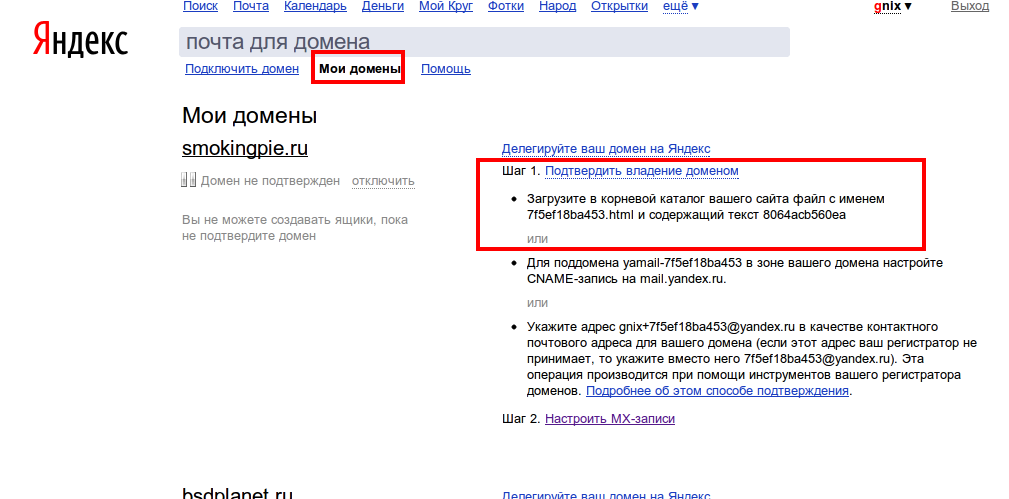 Поэтому я искал бесплатный поставщик услуг электронной почты , альтернативу Zoho и G Suite. В этом посте я хотел поделиться с вами своим небольшим исследованием на случай, если вы тоже захотите использовать бесплатный настраиваемый адрес электронной почты.
Поэтому я искал бесплатный поставщик услуг электронной почты , альтернативу Zoho и G Suite. В этом посте я хотел поделиться с вами своим небольшим исследованием на случай, если вы тоже захотите использовать бесплатный настраиваемый адрес электронной почты.
Требования к провайдеру электронной почты, чтобы он попал в мой список :
Существует множество провайдеров электронной почты. Наиболее известными из них являются G Suite от Google, Office 365 от Microsoft, Zoho… Но в своем списке я хотел только убедиться, что провайдер предлагает услугу совершенно бесплатно. Вот другие требования:
- Без рекламы
- Поддержка IMAP/POP
- Не менее 1 Гб встроенной памяти для хранения электронной почты
- Без ограничений по времени (не должно становиться платным через какое-то время)
- В идеале: иметь веб-портал / веб-почту
- В идеале: иметь двухфакторную аутентификацию
Вот список. На старт, внимание, марш!
Яндекс — Бесплатная электронная почта для вашего домена
Сервис Яндекса «Почта для домена» — это совершенно бесплатное решение для всех, кто хочет разместить свои собственные учетные записи электронной почты. Яндекс базируется в России.
Яндекс базируется в России.
Яндекс перечисляет эти преимущества на своем сайте:
Бесплатно с неограниченным размером почтового ящика
Яндекс Почта для домена
Персонализированный адрес электронной почты с любым именем пользователя
Приложения для телефонов и планшетов дают вам один и тот же адрес электронной почты на всех ваших устройствах
Десятки тем дизайна, от котят до космоса
Перейдите в Яндекс Почту для домена, чтобы начать регистрацию домена
Мигаду – Хостинг электронной почты «все включено» Хостинг электронной почты
Migadu, вероятно, является самым простым бесплатным поставщиком электронной почты, если вам нужен собственный адрес электронной почты. С Migadu практически нет ограничений: нет ограничений на хранилище, домены или почтовые ящики. Однако, чтобы предотвратить спам или злоупотребление, они ограничивают количество отправляемых электронных писем до 10 исходящих в день. Переход на их дешевый платный уровень снимает это ограничение.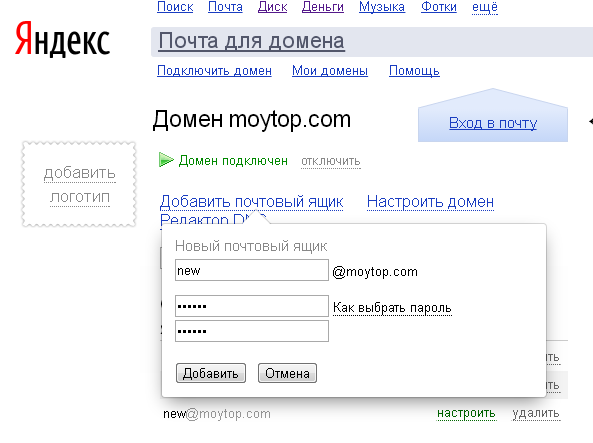
Migadu был создан для управления несколькими почтовыми доменами с большой простотой и по самой разумной цене. Это решило некоторые из наших собственных проблем, когда мы манипулировали несколькими учетными записями Google Apps по неоправданной цене. Мы надеемся, что это сделает для вас еще больше.
Migadu.com
Битрикс24 — Ваша компания. Объединенный.Бесплатно. Неограниченный. В сети.
Битрикс24 на самом деле намного больше, чем просто почтовый хостинг. Он также предоставляет широкий спектр приложений для совместной работы, включая CRM, чат, онлайн-хранилище, управление задачами и т. д.
Вот описание Битрикс24 на их странице «О компании»:
Битрикс24 — это платформа для совместной работы, запущенная в 2012 году. Битрикс24 предоставляет полный набор социальных инструментов для совместной работы, общения и управления для вашей команды, включая CRM, обмен файлами, управление проектами, календари.
Сайт Битрикс24, и более. Битрикс24 доступен как в облаке, так и локально.
Зарегистрироваться в Битрикс24 можно на странице цен на Облако.
CloudEmail — деловая электронная почта
CloudEmail обещает серьезный подход к хостингу электронной почты. Он начинается с бесплатного плана (с некоторыми ограничениями). Когда вам нужно больше места для хранения или больше пользователей, можно довольно дешево перейти на более высокий план.
Вот что описывает сервис CloudEmail на веб-сайте:
Завоюйте доверие клиентов, предоставив каждому сотруднику вашей компании профессиональный адрес электронной почты в вашем домене, например [email protected] и [email protected] Управляйте корпоративной электронной почтой из панели CloudEmail. Администраторы могут настраивать квоты и привилегии для отдельных почтовых ящиков, политики электронной почты, групповые учетные записи и многое другое.
cloudemail.io
Сравнительная таблица бесплатных хостингов электронной почты
Вот краткий обзор различных почтовых провайдеров, которые обсуждаются в этой статье.
| Яндекс | Мигаду | Битрикс24 | 900 88 CloudEmail||
| Стоимость | Бесплатно | Бесплатно | Бесплатно | Бесплатно | Количество бесплатных пользователей | Без ограничений | Без ограничений | 12 | 3 |
| Размер хранилища почтового ящика | Без ограничений | Без ограничений | 5 ГБ | 1 |
| Защита от спама | Да | Да | Да | Да (McAfee) |
| Webmail | Да | Да | 9008 8 ДаДа | |
| Объявления | № | № | № | № |
| Местоположение сервера | Россия | Швейцария | США | Эстония |
| Другая информация | На русском языке | Макс.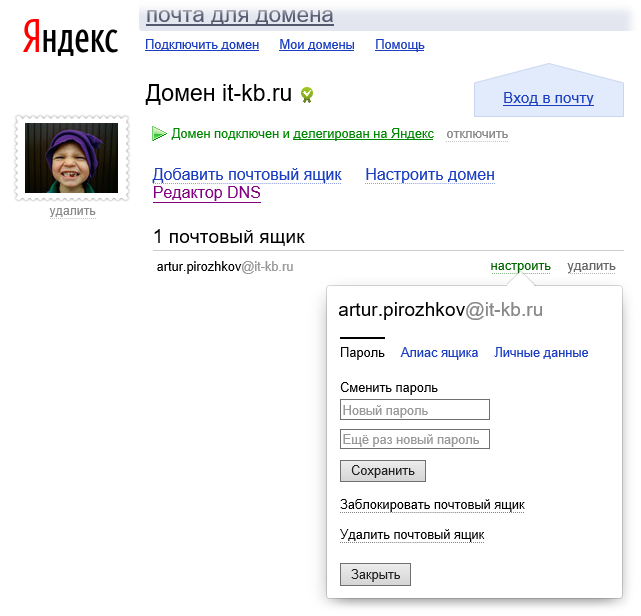 10 исходящих сообщений электронной почты в день 10 исходящих сообщений электронной почты в день | Включает набор для повышения производительности | Включает пакет для повышения производительности |
Как использовать Gmail с собственным доменом
Как использовать Gmail с собственным доменом
Мелисса Гриффин
02
01
Поиск:
Это мой цифровой дом , где я даю нефильтрованные советы и предложения о том, как выбрать самовыражение, внутреннее исцеление, древнюю мудрость и выравнивание как путь к реальному и прочному изобилию.
Развивайтесь, масштабируйтесь и извлекайте уроки из открытых книг, которые я усвоил на этом пути.
Как ваше денежное мышление саботирует ваш бизнес (и как это исправить)
Как отказаться от статус-кво и жить той жизнью, для которой вы были созданы
03
Сторона вашего мышления дефицита
04
Почему так чертовски важно исцелить свои отношения с деньгами
Откройте для себя архетип магнетизма денег
бесплатный тест!
Потому что лучший способ развития вашего бизнеса — это движение изнутри наружу.
Знаешь, это тебе от меня.
Факты, цифры, закулисье и отчеты о доходах. Делюсь всем!
Анджали
ПРИБЫЛЬНЫЙ ТВОРЧЕСКИЙ СТУДЕНТ
МИШЕЛЬ
ПИНФИНИТ РОСТ СТУДЕНТ
ALORA
СПИСОК ЭЛЕКТРОННОЙ ПОЧТЫ СТУДЕНТ АКАДЕМИИ
Когда я купил доменное имя MelyssaGriffin.com, у меня была возможность создать адрес электронной почты через мой веб-хост…
9000 5
То есть, пока я не понял, что можно было и то и другое! Я слышал, что можно использовать Gmail с собственным доменным именем, но всегда откладывал изучение того, как это сделать, потому что ожидал, что это будет сложно и займет много времени. К счастью, ничего подобного не произошло, и я смог создать два профессиональных адреса электронной почты в собственном домене ([email protected] + [email protected]) за считанные минуты.
- Адрес электронной почты личного домена делает вас более профессиональным.
 Раньше я использовал адрес «[email protected]», что позволяет понять суть, но не обеспечивает того же уровня профессионализма, что и адрес электронной почты, отмеченный только именем моего в блоге. Я имею в виду, что вы продвигаете свой бизнес/блог, а не Gmail.
Раньше я использовал адрес «[email protected]», что позволяет понять суть, но не обеспечивает того же уровня профессионализма, что и адрес электронной почты, отмеченный только именем моего в блоге. Я имею в виду, что вы продвигаете свой бизнес/блог, а не Gmail. - Посмотрим правде в глаза, большая часть программного обеспечения электронной почты, поставляемого с вашим веб-хостингом, отстой. Трудно ориентироваться, трудно организовать, и, похоже, он был построен в 90 с. Лично это сделало проверку моего почтового ящика еще более рутинной.
- Gmail просто великолепен. Возможно, я предвзят, но я пробовал несколько других почтовых провайдеров и всегда возвращался к Gmail. Я ценю его чистый интерфейс и то, как он организован. Мне также нравится, что я могу использовать Google Диск, который действительно помогает при работе с клиентами.
- Вы можете войти в несколько учетных записей одновременно.
 До появления новых адресов электронной почты я мог одновременно входить только в одну учетную запись Gmail. Было довольно хлопотно, когда мне нужно было выйти, скажем, из учетной записи Gmail моей компании, занимающейся веб-дизайном, и войти в учетную запись Gmail моего блога. Теперь я могу войти в оба сразу.
До появления новых адресов электронной почты я мог одновременно входить только в одну учетную запись Gmail. Было довольно хлопотно, когда мне нужно было выйти, скажем, из учетной записи Gmail моей компании, занимающейся веб-дизайном, и войти в учетную запись Gmail моего блога. Теперь я могу войти в оба сразу.
- Приобрести собственное доменное имя. Я покупаю все свои на GoDaddy.com.
- Посетите сайт Google Workspace здесь.
- Нажмите «Начать бесплатную пробную версию», а затем введите свою основную информацию в следующих шагах, чтобы создать учетную запись.
- У вас будет возможность настроить свою учетную запись «Экспресс» или «Пользовательский». Рекомендую Экспресс — это реально быстро!
- Теперь вам нужно «подтвердить» ваше доменное имя. На мой взгляд, самый простой способ — «вставить тег HTML на домашнюю страницу вашего сайта» — проще, чем кажется, обещаю. 🙂 Для этого вам необходимо скопировать предоставленный код в раздел вашего сайта.
 Во многих темах WordPress, таких как Headway и Genesis, для этого есть место (в Headway оно находится в разделе Headway>>Options>>Scripts/Analytics>>Header Scripts). Если вы не можете его найти, вы можете установить здесь плагин, который обеспечит легко редактируемый раздел. Затем просто скопируйте код, который Google предоставляет в этом разделе.
Во многих темах WordPress, таких как Headway и Genesis, для этого есть место (в Headway оно находится в разделе Headway>>Options>>Scripts/Analytics>>Header Scripts). Если вы не можете его найти, вы можете установить здесь плагин, который обеспечит легко редактируемый раздел. Затем просто скопируйте код, который Google предоставляет в этом разделе. - Нажмите «Подтвердить».
- Когда вы закончите, войдите в свою учетную запись Google Workspace и нажмите «Пользователи». Там вы увидите возможность добавить новых пользователей (например, настраиваемые адреса электронной почты!). Добавление новых пользователей стоит 6 долларов США за пользователя в месяц или 72 доллара США в год. Это полностью стоит того для меня!
- Вот оно! Готово! Радуйтесь!
Если у вас есть какие-либо вопросы об использовании Gmail с личным доменом, не стесняйтесь оставлять вопросы в комментариях!
У меня также есть неограниченное количество купонов, которыми я могу поделиться со скидкой 10 % на Google Workspace! Если вы хотите получить его, просто напишите мне или нажмите кнопку ниже, чтобы ввести свой адрес электронной почты.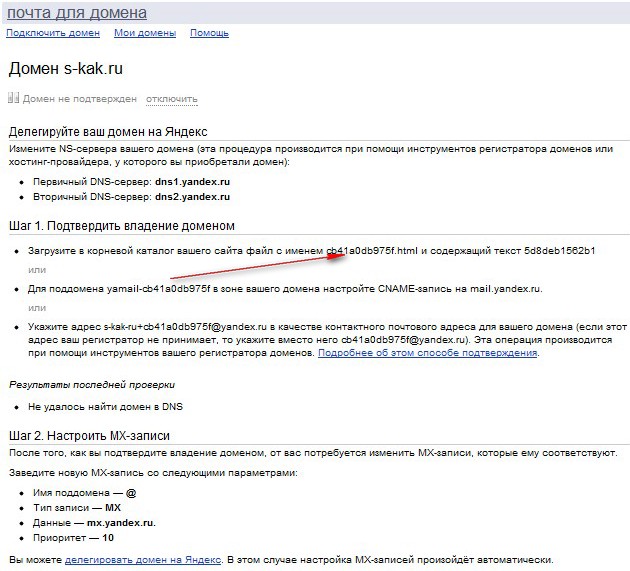 Код купона будет отправлен вам в течение 24 часов. Ууууу!
Код купона будет отправлен вам в течение 24 часов. Ууууу!
ЗАГРУЗИТЬ ЕЩЕ
Меня зовут
Мелисса Гриффин
В этих частях я делюсь своими лучшими бизнес-секретами, а также помогаю вам развивать жизнь, полную свободы, цели и веселья. Я также люблю медвежьи объятия, все нетрадиционное и творческое, и учу таких людей, как вы, жить богатой и безграничной жизнью. Давайте станем странными.
читай мои любимые!
Подкаст Limitless Life™
LIMITLESS LIFE™ ИМЕЕТ 700+ 5-ЗВЕЗДНЫХ ОТЗЫВОВ!
«Я не могу рекомендовать этот подкаст и Мелиссу достаточно. Я изменил свой бизнес, и теперь я тренирую, создаю курсы и живу своей безграничной жизнью! Слова, которые вы услышите, изменят вашу жизнь!»
— Джен
«Мне понравилось, насколько это было грубо и душевно, каждые несколько секунд я кивал головой, потому что это так резонировало. Настоятельно рекомендую, если вы ищете больше цели, страсти и благополучия в своей жизни!»
— YunzheZhou
«Ежедневное напоминание о величии.

 Смотрите скриншот ниже.
Смотрите скриншот ниже.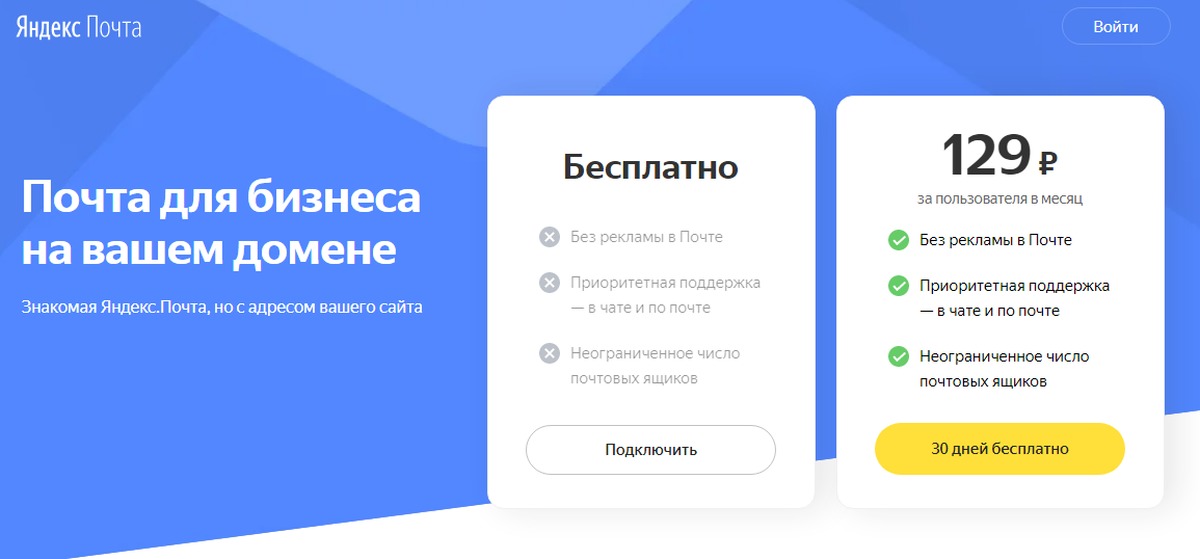 yandex.net. Точка в конце имени сервера обязательна, если ваша панель управления не добавляет ее по умолчанию.
yandex.net. Точка в конце имени сервера обязательна, если ваша панель управления не добавляет ее по умолчанию.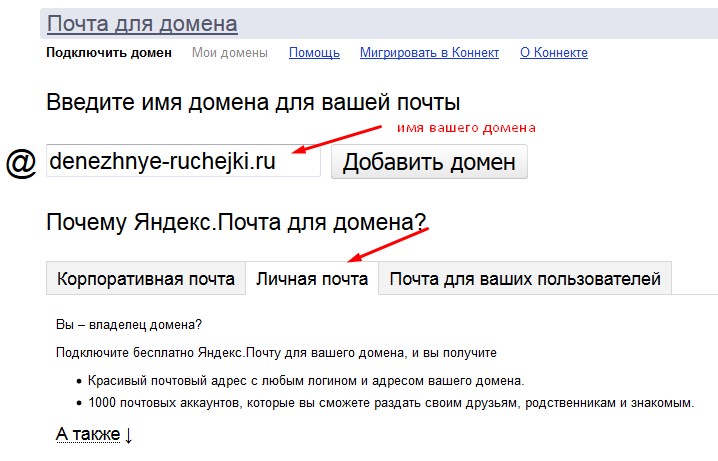 _domainkey.studicom.ru;
_domainkey.studicom.ru; Мною добавлено в поле имя «Сайт», в поле фамилия «Studicom».
Мною добавлено в поле имя «Сайт», в поле фамилия «Studicom».

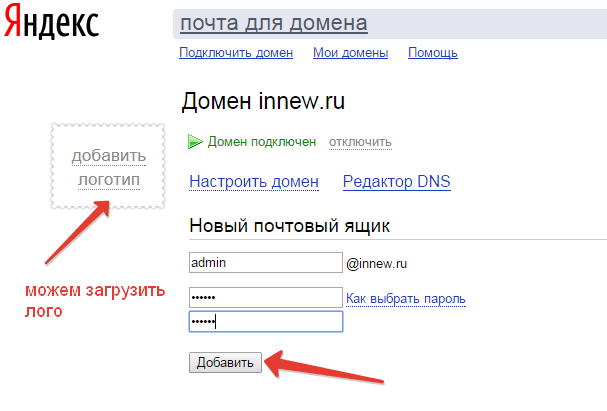
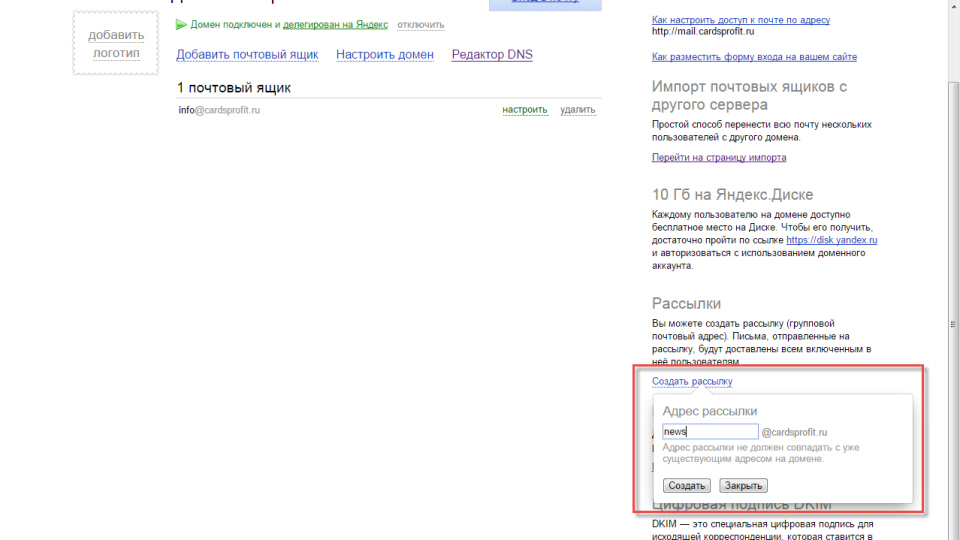 …. — ящик для обычной корреспонденции
…. — ящик для обычной корреспонденции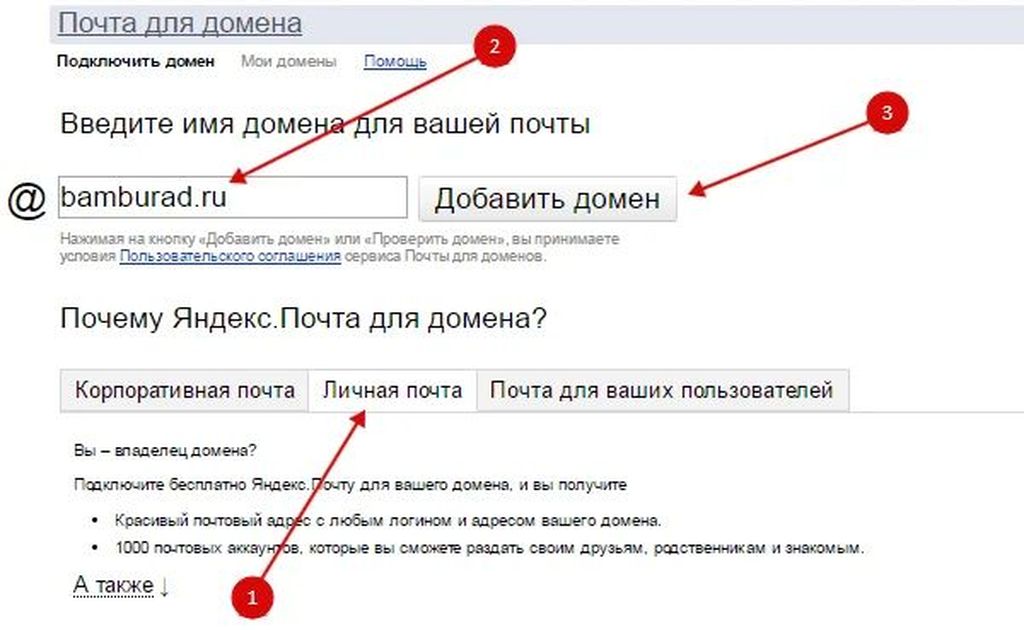 , и более. Битрикс24 доступен как в облаке, так и локально.
, и более. Битрикс24 доступен как в облаке, так и локально. Раньше я использовал адрес «
Раньше я использовал адрес «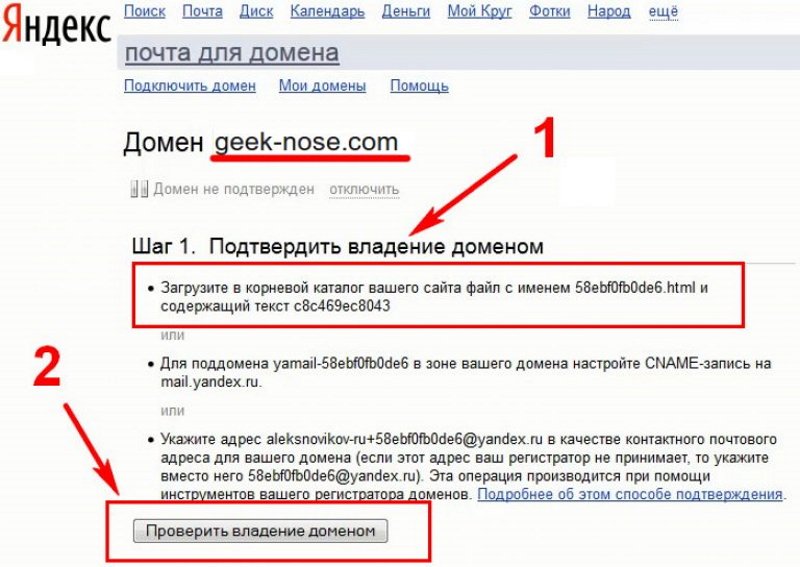 До появления новых адресов электронной почты я мог одновременно входить только в одну учетную запись Gmail. Было довольно хлопотно, когда мне нужно было выйти, скажем, из учетной записи Gmail моей компании, занимающейся веб-дизайном, и войти в учетную запись Gmail моего блога. Теперь я могу войти в оба сразу.
До появления новых адресов электронной почты я мог одновременно входить только в одну учетную запись Gmail. Было довольно хлопотно, когда мне нужно было выйти, скажем, из учетной записи Gmail моей компании, занимающейся веб-дизайном, и войти в учетную запись Gmail моего блога. Теперь я могу войти в оба сразу. Во многих темах WordPress, таких как Headway и Genesis, для этого есть место (в Headway оно находится в разделе Headway>>Options>>Scripts/Analytics>>Header Scripts). Если вы не можете его найти, вы можете установить здесь плагин, который обеспечит легко редактируемый раздел. Затем просто скопируйте код, который Google предоставляет в этом разделе.
Во многих темах WordPress, таких как Headway и Genesis, для этого есть место (в Headway оно находится в разделе Headway>>Options>>Scripts/Analytics>>Header Scripts). Если вы не можете его найти, вы можете установить здесь плагин, который обеспечит легко редактируемый раздел. Затем просто скопируйте код, который Google предоставляет в этом разделе.